2023-07-08 208
win7关闭开机启动项怎么操作
1、首先点击桌面左下角的“开始”,然后点击“运行”;
2、打开运行栏,我们输入msconfig,点击确定;
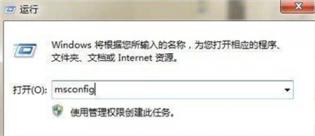
3、接着就会打开系统配置界面,我们勾选“有选择的启动”,关闭一些无用的系统应用;
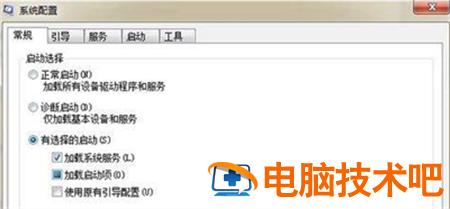
4、接着点击上方选项卡的“启动”,取消勾选不需要开机启动的应用,最后点击确定即可;
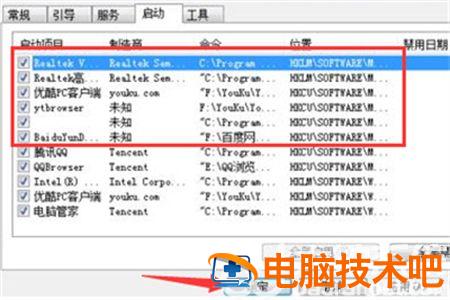
5、设置完成就,会弹出提示框,我们点击“重新启动”,设置就生效了。

以上就是win7关闭开机启动项怎么操作的内容,希望可以帮到用户们。
原文链接:https://000nw.com/4400.html
=========================================
https://000nw.com/ 为 “电脑技术吧” 唯一官方服务平台,请勿相信其他任何渠道。
系统教程 2023-07-23
电脑技术 2023-07-23
应用技巧 2023-07-23
系统教程 2023-07-23
系统教程 2023-07-23
软件办公 2023-07-11
软件办公 2023-07-11
软件办公 2023-07-12
软件办公 2023-07-12
软件办公 2023-07-12
扫码二维码
获取最新动态
